كتابة الصيغ سهلة في Excel. في بعض الأحيان ، تحتاج إلى التعامل مع أوراق البيانات الكبيرة والصيغ المعقدة ، فقد تخلق فوضى ، خاصة عند الوصول إلى البيانات عن طريق تحديد موقع الخلية. اكسل 2010 المدمج في الميزة نطاق الاسم سوف تساعدك في هذا الصدد. باستخدامه ، يمكنك تحديد اسم جزء ورقة البيانات ثم استخدامه في الصيغة بسهولة أكبر وبدون متاعب في تذكر مواقع الخلايا.
قم بتشغيل Excel 2010 ، وافتح ورقة البيانات التي تريد تطبيقها نطاق الاسم.
على سبيل المثال: لدينا ورقة بيانات تحتوي على سجل الطالب ، والآن نريد حساب إجمالي العلامات التي حصل عليها جميع الطلاب والنسبة المئوية والمكانة الصفية.

على الرغم من حساب قيمة كل خلية حسب موقعها في علامات العمود ، سنقدم لها اسم خاص لراحتنا.
اذهب إلى ملف القائمة ، انقر فوق خيارات ، و في الجزء الأيسر انقر فوق تخصيص الشريط، في الجزء الأيمن حدد جميع الأوامر من عند اختيار الأوامر من خيارات المنسدلة والبحث عن اسم مدير أمر. الآن في الجزء الأيمن ، حدد "إدراج" و نجاح مجموعة جديدة، سيتم إضافة مجموعة جديدة إلى إدراج التبويب ، قم بتغيير اسمه إلى "إدارة الأسماء" ، ثم انقر فوق "نعم" أضف >> زر لإضافة اسم المذود الأمر إلى المجموعة التي تم إنشاؤها حديثا. انقر حسنا لإغلاق خيارات اكسل الحوار.

الآن حدد علامات العمود لتحديد اسم خاص لها. انقر مدير الاسم ، سوف يظهر مربع حوار ، انقر فوق جديد زر في اسم مدير الحوار لإضافة نطاق اسم.
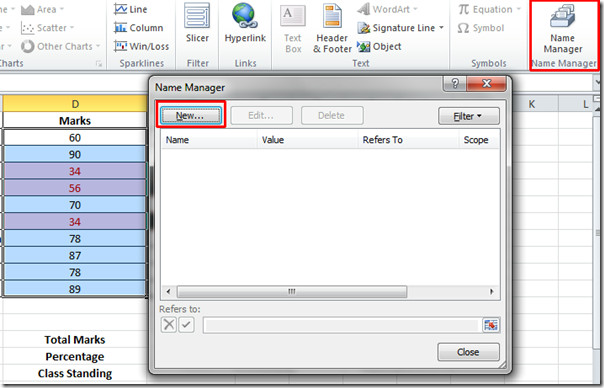
سوف تصل إلى مربع حوار جديد ، ويطلب منك تحديد اسم ، واختيار نطاق نطاق الاسم (يمكنك أيضًا تحديد ورقة عمل محددة من هنا) ، و تعليقات لمساعدة الآخرين على فهم الأساس المنطقي وراء اختيار هذا الاسم. يمكنك أن ترى في الصورة أدناه ، هذا الاسم هو علامات ويشير إلى الجزء المحدد من ورقة البيانات. انقر حسنا لاستكمال
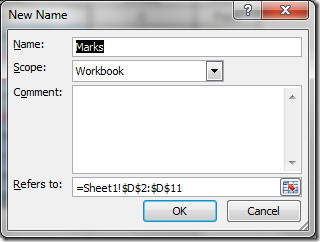
سوف يعيدك إلى اسم مدير الحوار ، من هنا يمكنك إنشاء نطاق اسم جديد وتعديل النطاق الحالي وحذف نطاق الاسم المحدد من خلال النقر فوق الأزرار المعنية. علامات يضاف في ل اسم مدير كما هو مبين في الصورة. انقر فوق إغلاق للعودة.
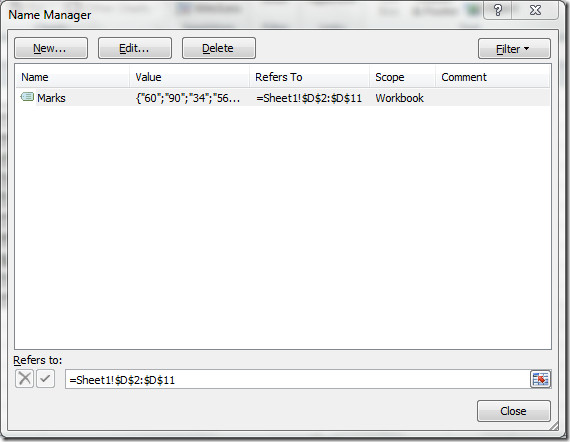
اكتب الآن صيغة بسيطة في الخلية المجاورة لـ مجموع علامات. سوف نكتب علامات (تم تحديد نطاق الاسم مسبقًا) بدلاً من تحديد الخلايا المراد إضافتها ، اضغط على Enter لعرض النتيجة.

سيُظهر هذا النتيجة المرغوبة ، أي مجموع العلامات التي حصل عليها الطلاب.

باتباع نفس العملية المذكورة أعلاه ، سنحدد نطاق اسم لـ مجموع علامات و النسبة المئوية.
نحدد T_Marks لإجمالي العلامات والنسبة المئوية لل النسبة المئوية الخلية كما هو موضح في الصورة أدناه.
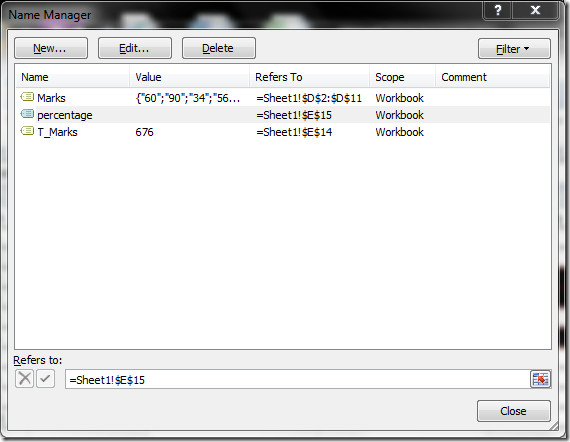
سنكتب صيغة بسيطة لتقييم النسبة المئوية من خلال تحديد نطاق الاسم T_Marks.
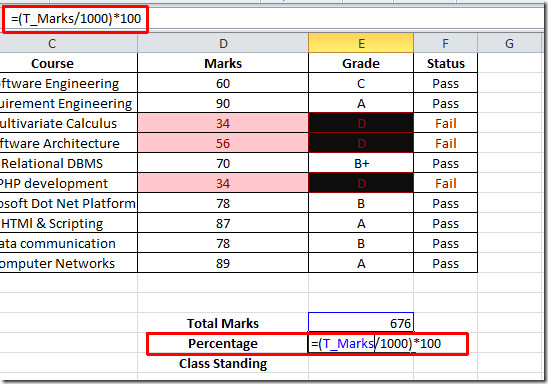
إلى عن على فئة الدائمة سنقوم بكتابة صيغة تقول ، إذا كانت النسبة المئوية أكبر من 70 ، فسيكون وضع الفئة الدائمة أ فئة خلاف ذلك ب.
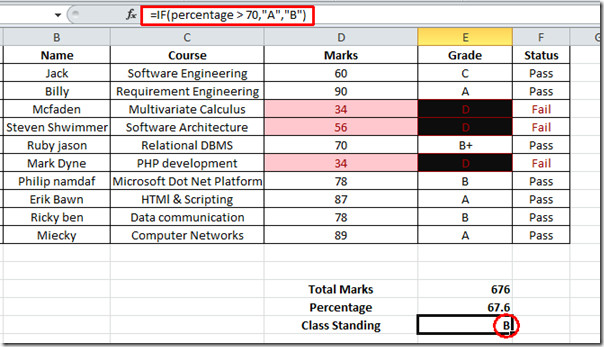













تعليقات